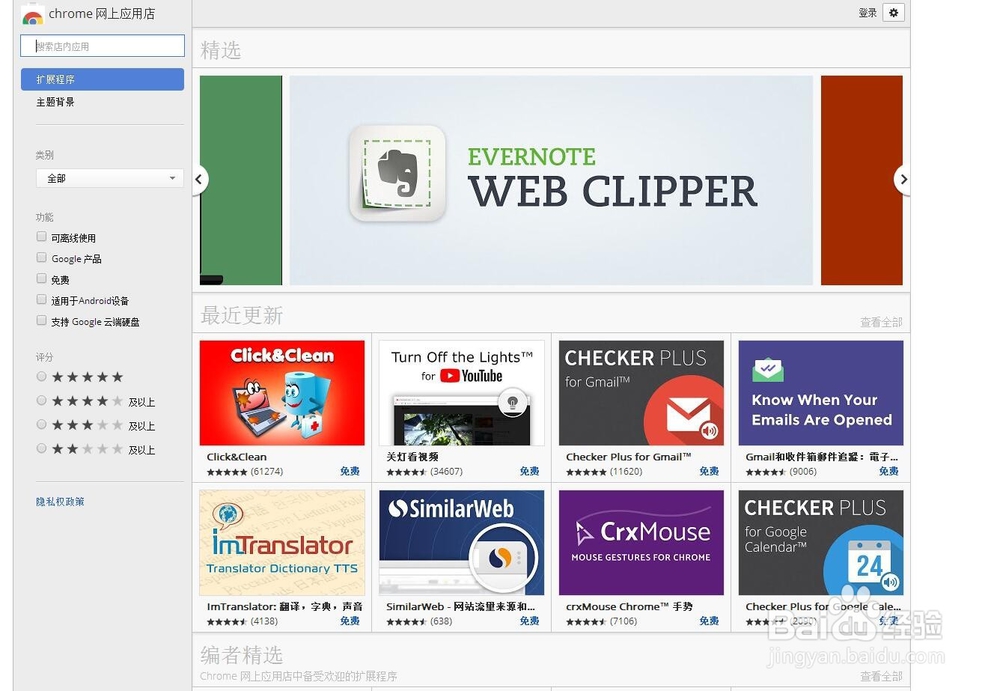1、打开谷歌浏览器Chrome,点击右上角的菜单图标,选择“更多工具”-“扩展程序”
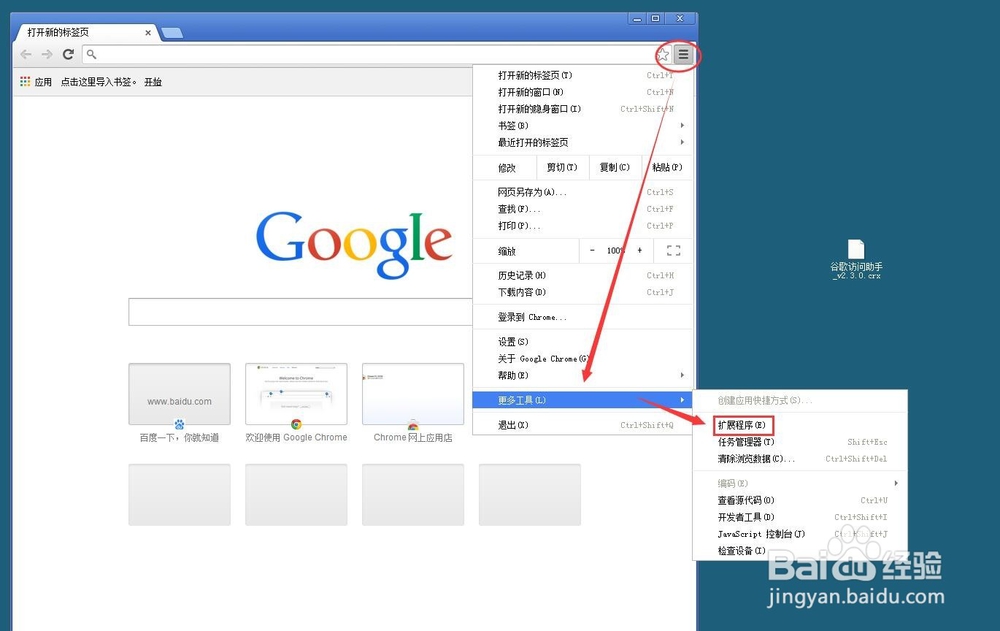
2、这时将下载好的“谷歌助手”,后缀名为crx的扩展程序拖动到扩展程序页面的空白处。拖放以安装。

3、出现确认新增扩展程序的对话框,点击“添加”
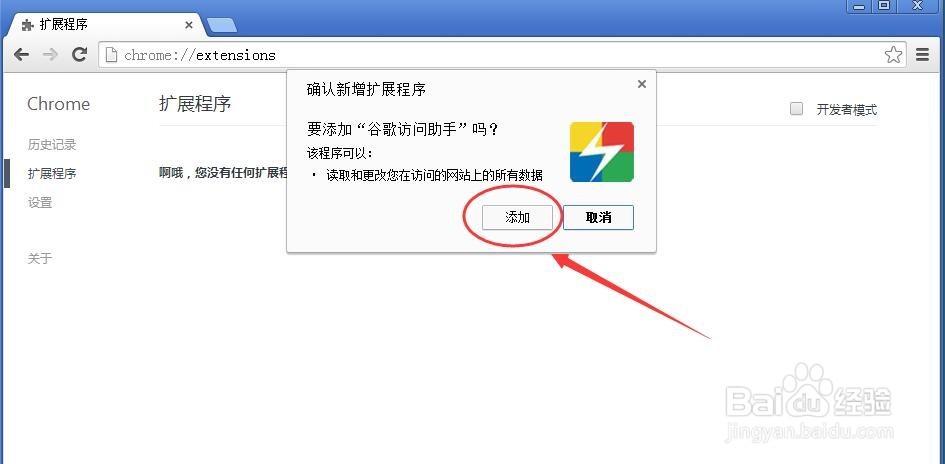
4、这时可以看到扩展程序页面中“谷歌访问助手”已经完成安装,并确保“已启用”
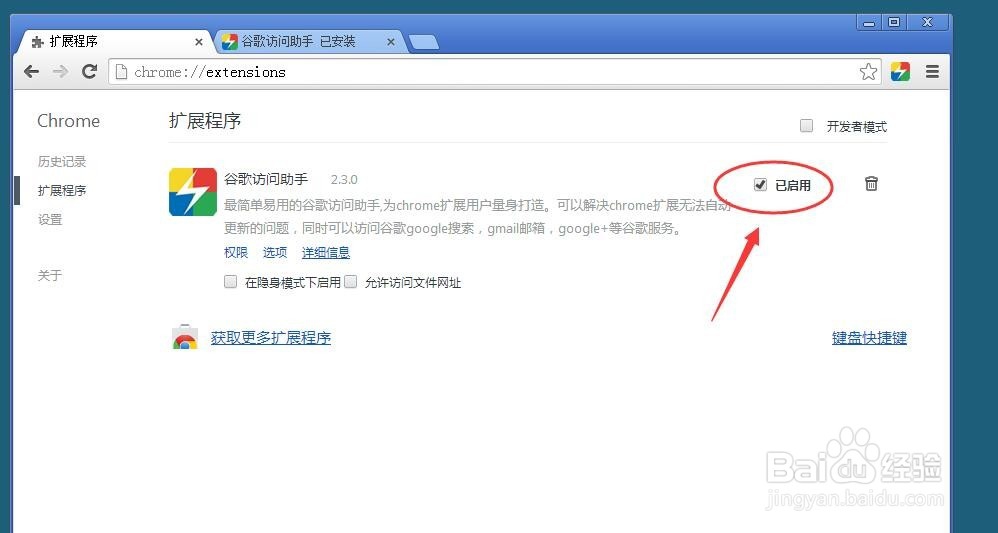
5、接下来永久激活“谷歌访问助手”,在谷歌访问助手的页面中点击“点击永久免费激活”

6、激活需要设定指定网址为首页,方可激活。
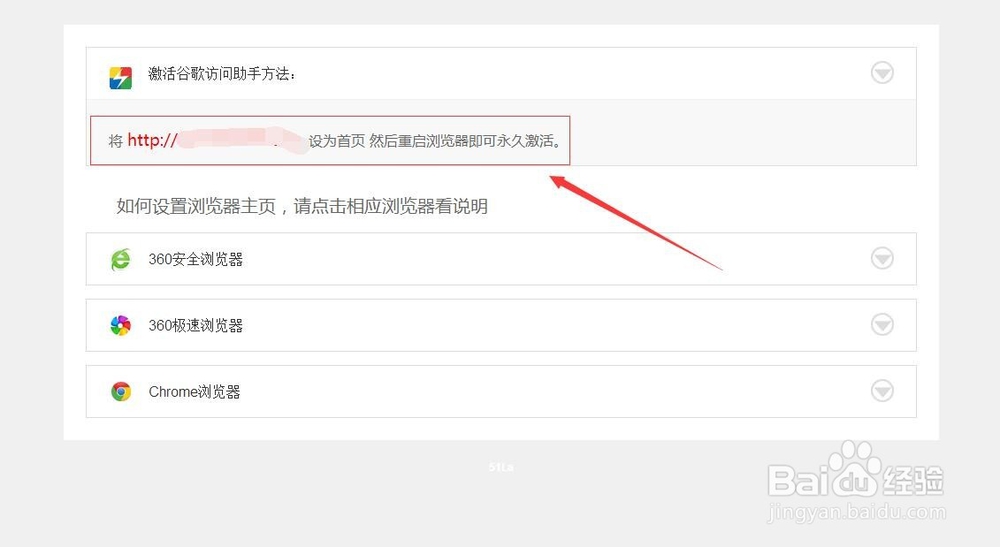
7、打开谷歌浏览器,选择设置。
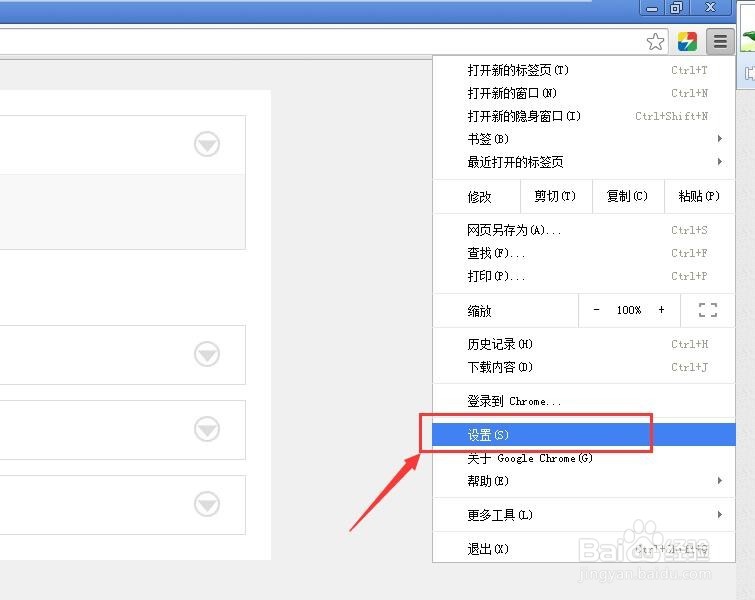
8、点选“打开特定网页或一组网页”,点击后面的“设置网页”,在弹出的添加新网页对话框中输入指定的网址。点击“确定”
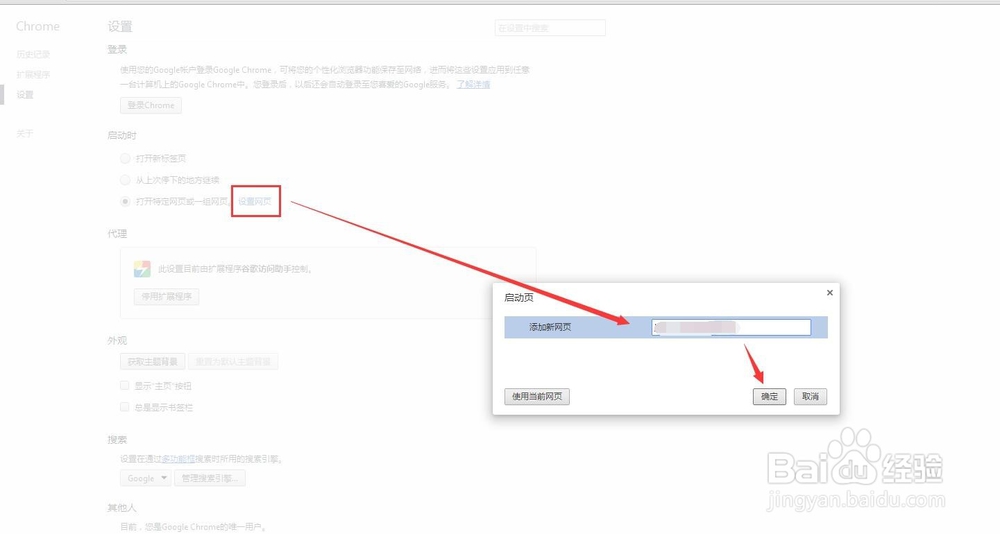
9、重启浏览器,我们测试打开Chrome网上应用商店,可以正常访问了。